في هذه الأيام ، أصبحت مشاركة الملفات أسهل من أي وقت مضى. بين Dropbox و Google Drive و OneDrive وما إلى ذلك ، يعمل نقل الأشياء من مكان إلى آخر بسرعة كبيرة - إلا إذا كنت تستخدم الجهاز الطرفي. إذا كنت تستخدم الجهاز الطرفي ، فمن المحتمل أنك لا تزال تحصل على الملفات عبر بروتوكول SFTP ، أو أي شيء بنفس القدر. تقديم TransferSH: أداة مشاركة ملفات مصممة خصيصًا لتتيح لك تحميل ومشاركة الملفات من Linux Terminal.
المفسد التنبيه: قم بالتمرير لأسفل ومشاهدة الفيديو التعليمي في نهاية هذه المقالة.
باستخدام Transfer.sh يدويا
نقل.sh لديه واجهة ويب ويمكنك تحميل ومشاركة الملفات من متصفحك. تعمل الخدمة أيضًا مع سطر الأوامر حتى تتمكن من مشاركة ملف مباشرة من خلال الجهاز. لمشاركة الملفات من Linux Linux باستخدام Transfer.sh ، تحتاج إلى Curl.
أوبونتو
sudo apt install curl
ديبيان
sudo apt-get install curl
قوس لينكس
sudo pacman -S curl
فيدورا
sudo dnf install curl
زحمة
sudo zypper install curl
غيرها من لينكس
مستخدمي توزيعات Linux غير السائدةيجب ألا تواجه مشكلة كبيرة في العثور على برنامج Curl ، نظرًا لمدى توفره على نطاق واسع. للحصول عليه ، ما عليك سوى فتح مدير الحزم ، والبحث عن "curl" وتثبيته! إذا لم يكن ذلك متاحًا لسبب ما ، فقم بتنزيله هنا.
باستخدام حليقة للتحميل
التفاعل مع transfer.sh باستخدام curl يتطلب أمرًا طويلًا جدًا. وإليك كيف يعمل.

أولاً ، ابحث عن ملف على نظام الملفات للتحميل. استخدم "العثور" أو "تحديد موقع" في الجهاز الطرفي الخاص بك (أو انتقل إلى مدير الملفات ، ابحث عن الملف ولاحظ مكانه). بعد تدوين مكان الملف الذي تحاول تحميله ، استخدم الأمر cd للذهاب إلى هناك. في هذا المثال ، سنقوم بتحميل "test.mp3" من مجلد "المستندات".
cd ~/Documents
المحطة هي الآن في الدليل حيث test.mp3 و يكون. الآن ، استخدم هذا الأمر "الصيغة" لتحميل الملف. هذا هو الجزء الأول من الأمر:
curl --upload-file ./test.mp3
والخطوة التالية هي إنشاء URL لنقل. للاستخدام. ضع في اعتبارك اسم الملف (بالإضافة إلى الامتداد) واكتبه كما يلي:
https://transfer.sh/test.mp3
يجب أن تبدو النتيجة النهائية هكذا ؛
curl --upload-file ./test.mp3 https://transfer.sh/test.mp3
سيرسل الضفيرة الملف إلى Transfer.sh ، ويعيد عنوان URL. افتح عنوان URL لتنزيل الملف ، أو أرسله إلى من ترغب في مشاركة الملف معه.
نقل
يمكن أن يؤدي التحميل يدويًا باستخدام Curl إلى إخراجك منبقعة ضيقة ، لكنها ليست مثالية. ليس هناك ما يشير إلى أن عملية التحميل تعمل ، وأن حجم الملف الذي تم تحميله ، وأن تذكر جملة فقط لتحميل شيء ما أمر شاق للغاية. وبسبب هذا ، أدلى المطور اسم مستعار باش. الاسم المستعار للباش هذا ، عند الإعداد ، سيمنح المستخدم القدرة على تحميل الملفات والمجلدات بسهولة بكلمة واحدة.
لإعداده ، افتح ملف BashRC الخاص بك. نفهم أنه يجب تعديل ملف BashRC لكل مستخدم على حدة لاستخدام هذا الاسم المستعار.
nano ~/.bashrc
باستخدام Nano ، انتقل إلى نهاية الملف. ثم ، قم بلصق كود نقل SH الاسم المستعار. تأكد من لصق كل جزء من الشفرة ، وإلا فلن يعمل الاسم المستعار للباش.
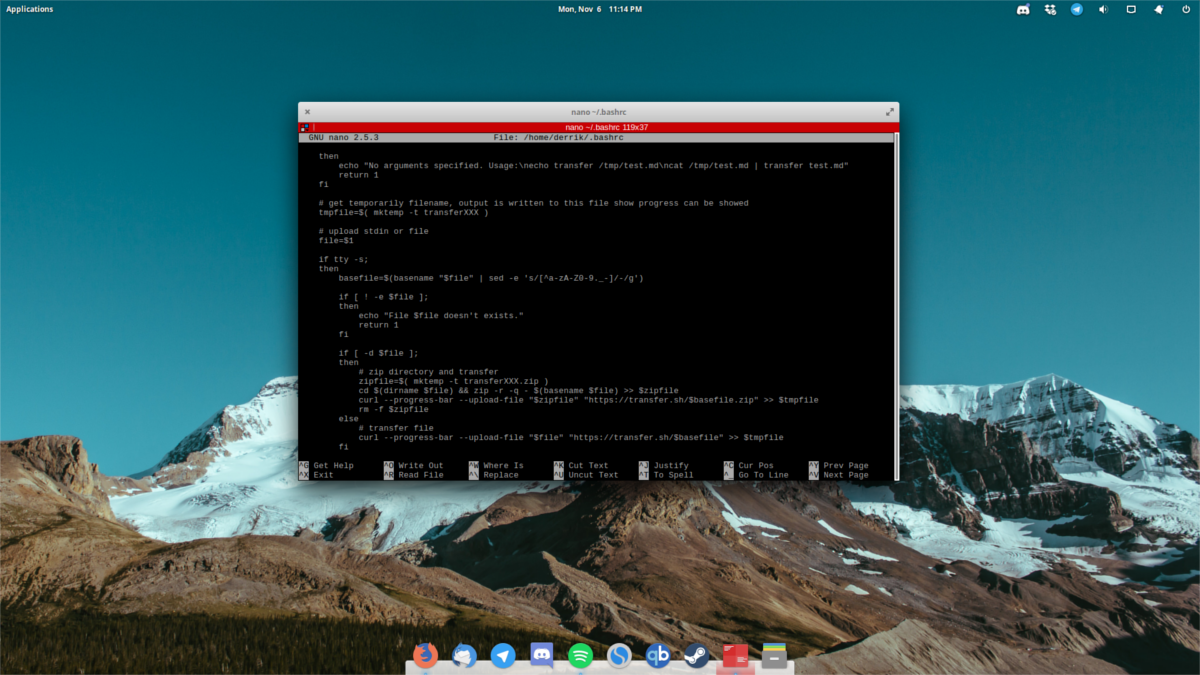
ملاحظة: يمكن إجراء اللصق باستخدام Nano عبر الحافظة CTRL + SHIFT + V.
transfer() {
# check arguments
if [ $# -eq 0 ];
then
echo "No arguments specified. Usage:necho transfer /tmp/test.mdncat /tmp/test.md | transfer test.md"
return 1
fi
# get temporarily filename, output is written to this file show progress can be showed
tmpfile=$( mktemp -t transferXXX )
# upload stdin or file
file=$1
if tty -s;
then
basefile=$(basename "$file" | sed -e "s/[^a-zA-Z0-9._-]/-/g")
if [ ! -e $file ];
then
echo "File $file doesn"t exists."
return 1
fi
if [ -d $file ];
then
# zip directory and transfer
zipfile=$( mktemp -t transferXXX.zip )
cd $(dirname $file) && zip -r -q - $(basename $file) >> $zipfile
curl --progress-bar --upload-file "$zipfile" "https://transfer.sh/$basefile.zip" >> $tmpfile
rm -f $zipfile
else
# transfer file
curl --progress-bar --upload-file "$file" "https://transfer.sh/$basefile" >> $tmpfile
fi
else
# transfer pipe
curl --progress-bar --upload-file "-" "https://transfer.sh/$file" >> $tmpfile
fi
# cat output link
cat $tmpfile
echo ""
# cleanup
rm -f $tmpfile
}بعد لصق كمية طويلة من رمز ل ~ / .bashrc ملف ، حفظ نانو مع CTRL + O. أعد تشغيل الكمبيوتر حتى تدخل التعديلات حيز التنفيذ.
استخدام الاسم المستعار الطرفي لتحميل
يعد التحميل باستخدام الاسم المستعار TransferSH أسهل بكثير من استخدام Curl يدويًا. في هذا المثال ، سنستخدم مرة أخرى test.mp3 ومجلد المستندات.
الخطوة 1: انتقل إلى المحطة حيث يوجد الملف / المجلد الذي ترغب في تحميله.
cd ~/Documents
الخطوة 2: بدء عملية التحميل.
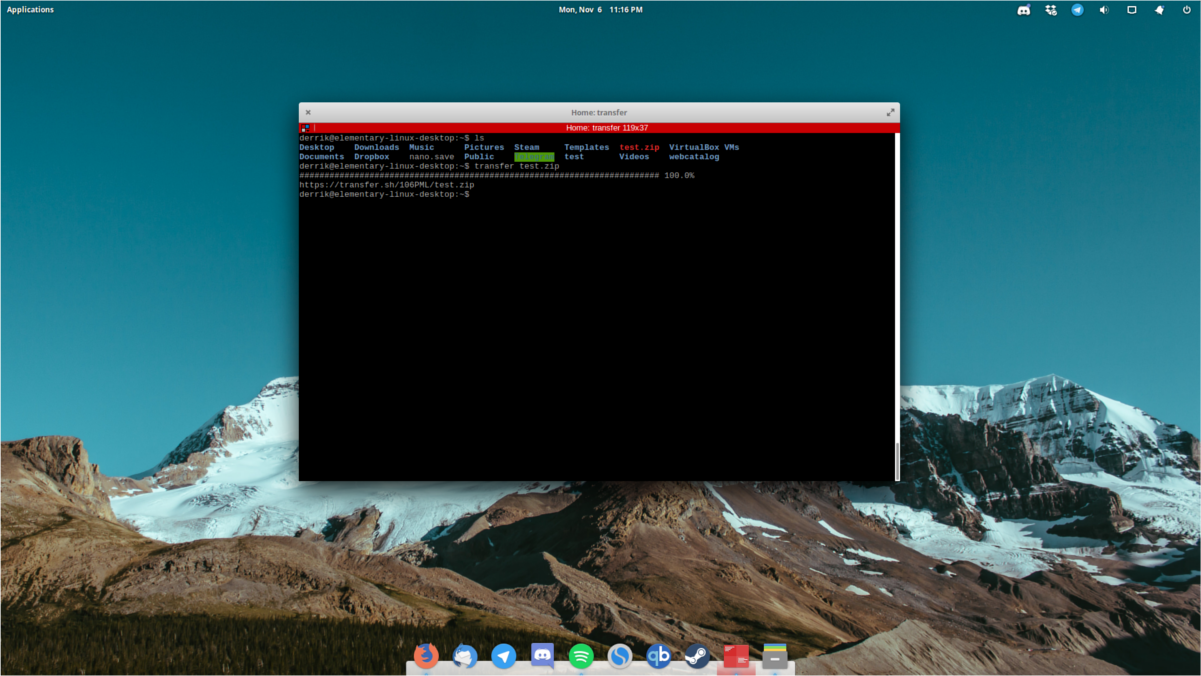
transfer test.mp3
أو لمجلد ما يلي:
transfer file_folder
الخطوه 3: انتظر المحطة لتحميل الملف. سيظهر شريط التقدم عبر الشاشة ، وسيقوم بإخراج رابط التنزيل عند اكتماله.
تحميل مع حليقة
الضفيرة أكثر من مجرد أداة تحميل. إنها أداة تنزيل أيضًا. لتنزيل ملف تم الرفع بواسطة transfer.sh ، اتبع هذه التعليمات.
أولاً ، انسخ رابط التنزيل الذي توفره لك أداة التحميل واحفظه في الحافظة الخاصة بك. ثم ، قم بهذا لتنزيل:
curl https://transfer.sh/vN79X/test.zip > test.zip
تأكد من إعادة كتابة اسم الملف بعد > إلى واحد في رابط التحميل. هذا هو ما حليقة أسماء التنزيل على جهاز الكمبيوتر الخاص بك. من الممكن تغيير الاسم ، لكننا لا نوصي به.
تحميل مع Wget
على الرغم من مدى شعبية الضفيرة ، يرفض بعض الناسلاستخدامها لأنها تنطلق كما معقدة ، وبدلاً من ذلك اختيار استخدام تنزيل Wget أيضًا. فمن المنطقي ، حيث Wget واضحة للغاية. مثل أداة Curl ، يمكن لـ Wget أيضًا تنزيل روابط Transfer SH بسهولة. إليك الطريقة:
wget https://transfer.sh/vN79X/test.zip
خاتمة
هذا لا يحدث في كثير من الأحيان ، ولكن في بعض الأحيانعند العمل على خادم قد تحتاج إلى وصول سريع إلى ملف من كمبيوتر آخر. إعداد SSH ، تسجيل الدخول إلى FTP وما إلى ذلك ، مملة. لهذا السبب تعتبر أداة TransferSH أداة مفيدة. فهو يجعل من السهل على أي شخص التقاط الملفات من أي حجم من سطر الأوامر.










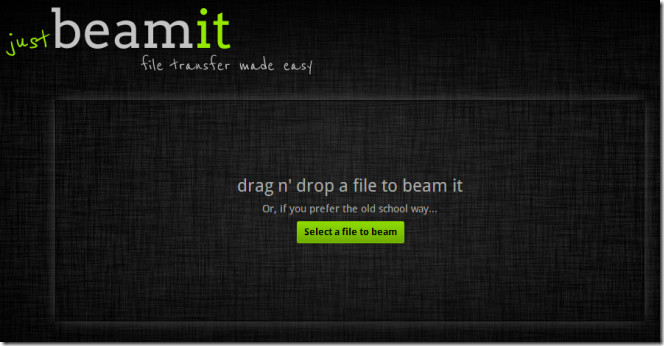


تعليقات